MocPOGO 사용 방법에 대한 가이드
MocPOGO는 GPS 위치 변경 및 가상 이동을 전문으로 하는 소프트웨어입니다. MocPOGO의 모든 기능과 사용 방법을 여기에서 확인하세요.
MocPOGO 사용 시작하기
1. MocPOGO 다운로드 및 설치 방법
공식 제품 페이지에서 다운로드 버튼을 클릭해 컴퓨터에 MocPOGO를 설치하세요. 이후 소프트웨어를 등록하고 ‘시작’ 버튼을 눌러 기기를 연결합니다.

2. 기기와 연결 방법
이제 기기의 운영체제(iOS 또는 Android)를 선택하고, USB 케이블 또는 Wi-Fi로 컴퓨터에 연결하세요. MocPOGO를 처음 사용하는 경우, iPhone이라면 개발자 모드를 활성화하고, Android라면 USB 디버깅을 활성화해 주세요.

iPhone에서 개발자 모드 활성화하는 방법:
- “설정” > “개인정보 보호 및 보안” > “개발자 모드”로 이동한 뒤 활성화합니다.
- iPhone이 재시작을 요청하면, 재시작 후 잠금을 해제해 주세요.
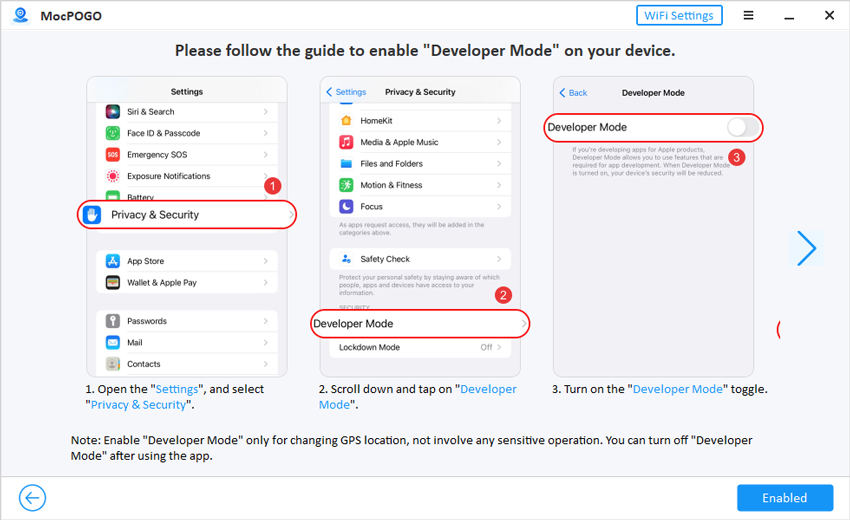
Android 기기에서 USB 디버깅 활성화하는 방법:
- 알림 바를 아래로 드래그한 뒤, USB 연결 모드에서 “파일 전송”을 선택합니다.
- “설정”으로 이동 > 상단 검색창에 “빌드 번호” 입력 > “빌드 번호”를 7번 연속 탭해 개발자 모드를 활성화합니다.
- 완료되면 장치에서 USB 디버깅 허용을 확인하라는 메시지가 표시되고 “허용”을 클릭합니다.
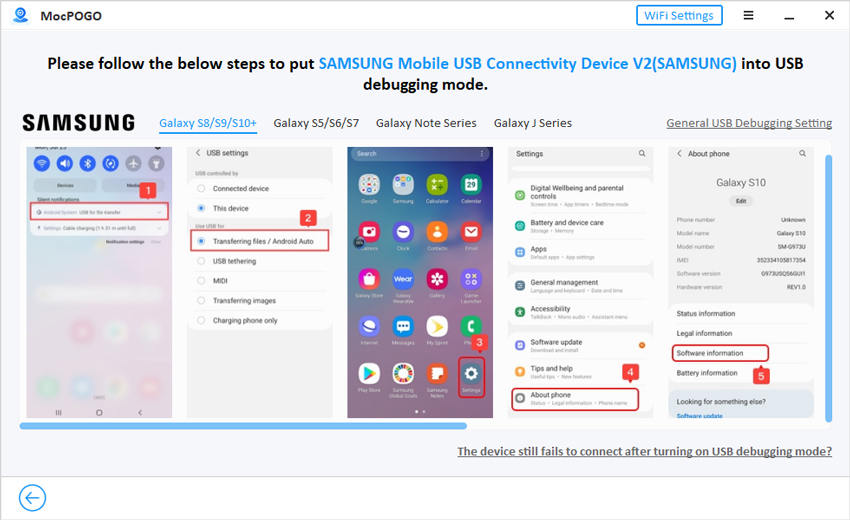
안드로이드 기기를 성공적으로 연결한 후, 다음 단계로 넘어갈 게임을 선택해야 합니다.
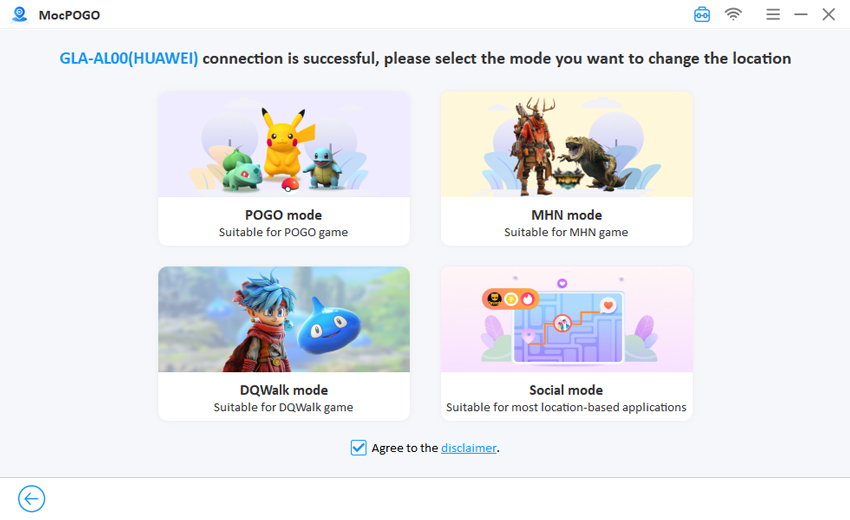
텔레포트 모드 사용 방법
이 순간이동 모드는 몇 초 만에 A에서 B로 위치를 변경하는 데 도움이 됩니다.
1단계. “텔레포트 모드” 아이콘을 클릭하여 현재 위치가 잘못 표시되는 경우 현재 위치를 찾습니다.

2단계. 검색 상자에 위치 이름 또는 좌표를 입력하고 “검색”을 눌러 위치를 선택합니다.

3단계. 이제 지도에서 “GO” 옵션이 보일 것입니다. 이를 클릭하면 위치가 이 장소로 순간이동됩니다.

두 지점 모드 사용 방법
두 지점 모드를 사용하여 A 지점에서 B 지점으로 이동합니다. 속도와 횟수를 사용자 정의할 수 있습니다.
1단계. “두 지점 경로” 아이콘을 클릭한 다음 지도에서 종점을 선택합니다. 거리와 좌표가 표시됩니다. 확인하고 “Go”를 누릅니다.
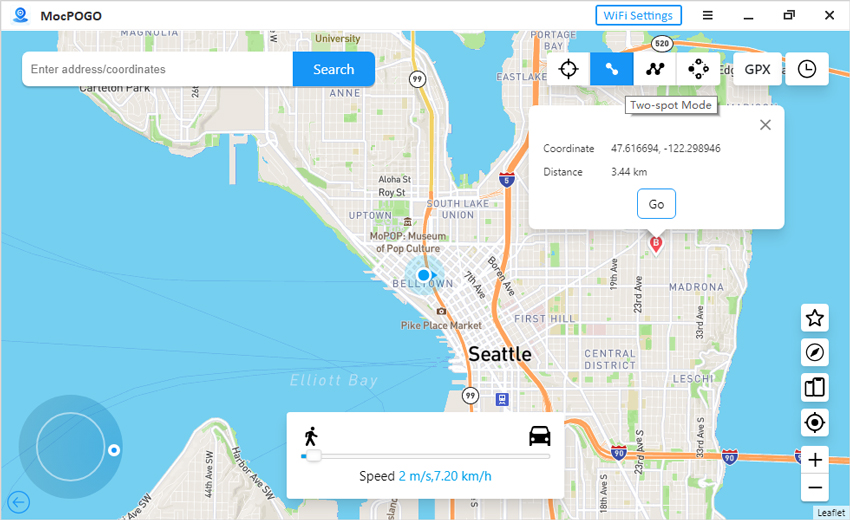
2단계. 이제 이동 속도와 반복 횟수를 사용자 정의할 수 있습니다. 마지막으로 “Go”를 클릭합니다.
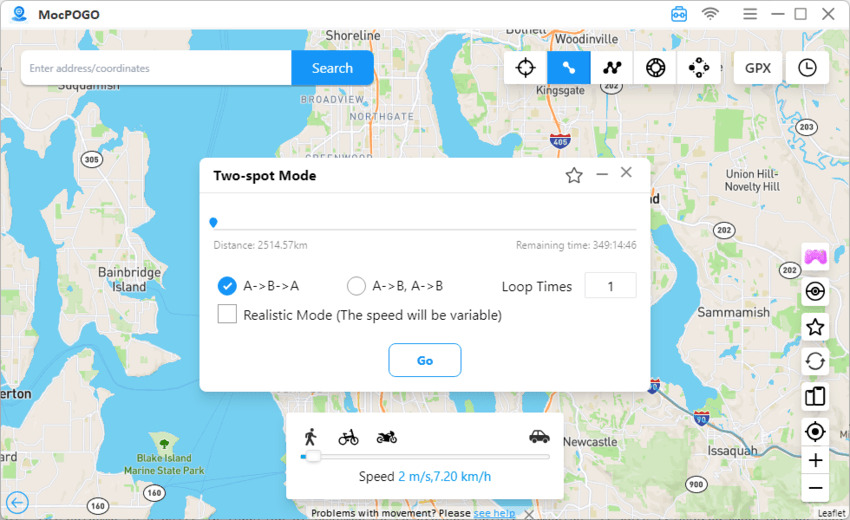
다중 지점 모드 사용 방법
게이머는 더 많은 소품을 얻기 위해 다중 지점 모드를 사용하는 것이 더 적합합니다.
1단계. “다중 지점 경로” 아이콘을 선택한 다음 지도에서 위치를 선택합니다. 목적지에 “Go” 옵션이 보일 것입니다..
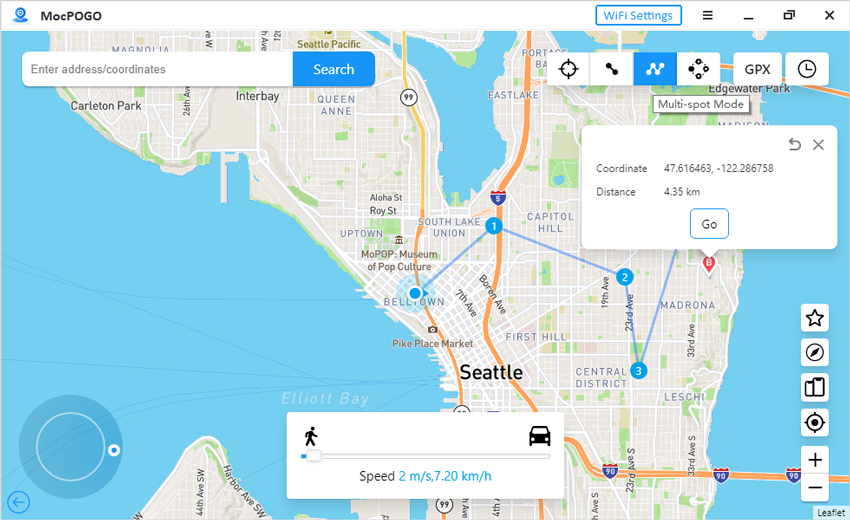
2단계. 속도와 반복 횟수를 사용자 정의한 다음 “Go”를 클릭하여 이동할 수도 있습니다.
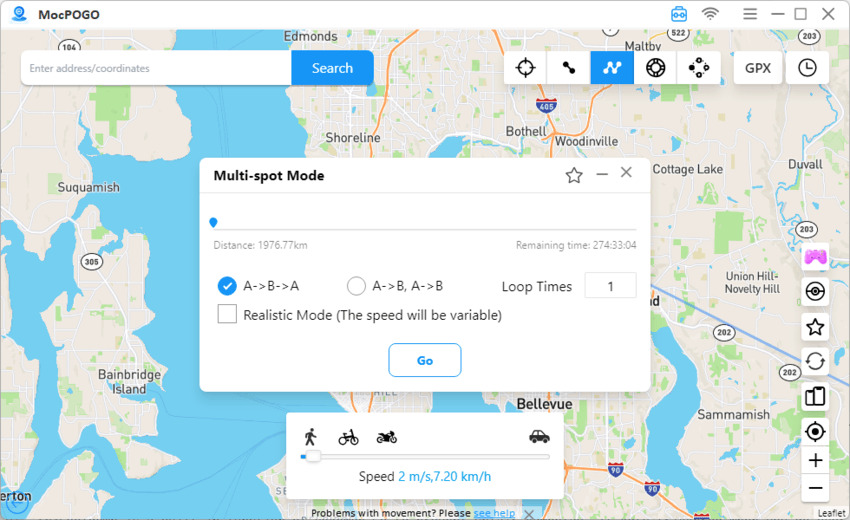
주의사항: 사실적인 경험을 원한다면, “자연스러운 속도”를 얻기 위해 “사실적 모드”를 선택할 수 있습니다.
점프 순간이동 모드 사용 방법
점프 순간이동 모드는 한 위치에서 다음 새 위치로 직접 건너뛰어 이동하는 데 도움이 됩니다.
수동으로 점프하기
1단계. “점프 순간이동 모드” 아이콘을 클릭하고 장소를 선택한 다음, “Go”를 클릭하여 모드를 시작합니다.
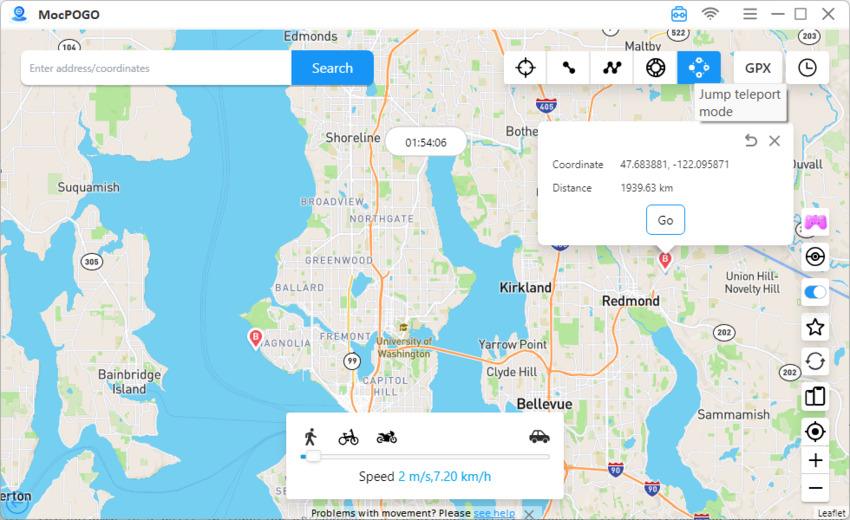
2단계. 이제 MocPOGO가 진행 과정을 표시합니다. 새 장소로 점프한 후에는 “다음” 옵션을 클릭하여 다른 장소로 점프해야 합니다.
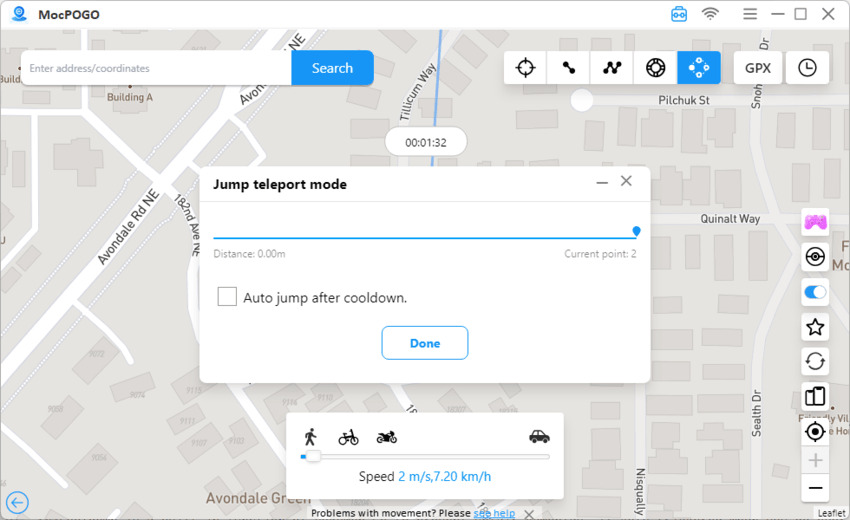
3단계. 프로세스가 완료되면 “완료”를 클릭하면 최종 장소에 위치하게 됩니다.
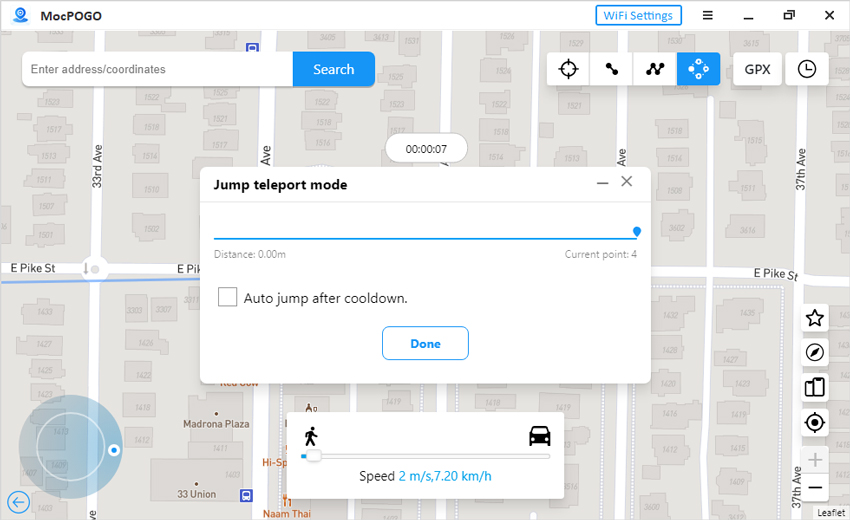
자동으로 점프하기
이 모드는 포켓몬 고 플레이어에게 특화되어 있습니다. 자동 점프를 사용하여 계정 정지(ban)를 피할 수 있습니다. 거리별로 쿨타임이 표시됩니다.
주의사항:
쿨타임 타이머는 MocPOGO의 “텔레포트” 기능에서만 사용할 수 있습니다. “두 지점 경로” 또는 “다중 지점 경로”에서는 사용할 수 없습니다.
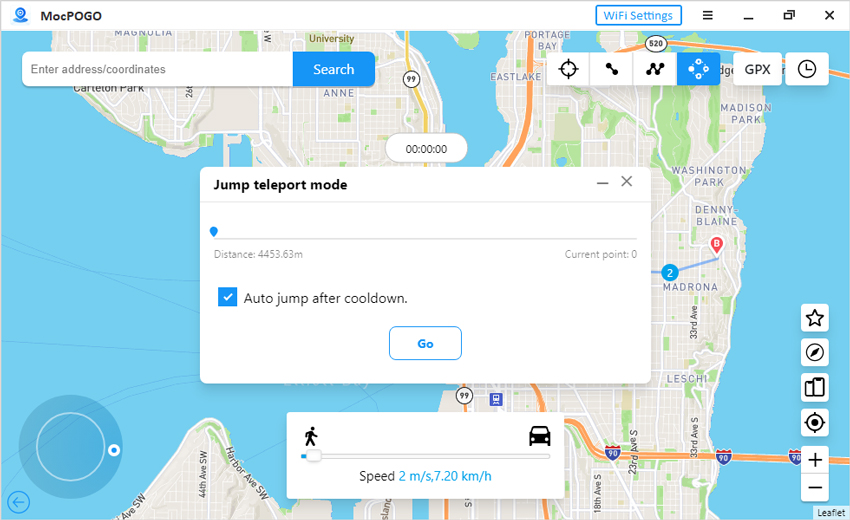
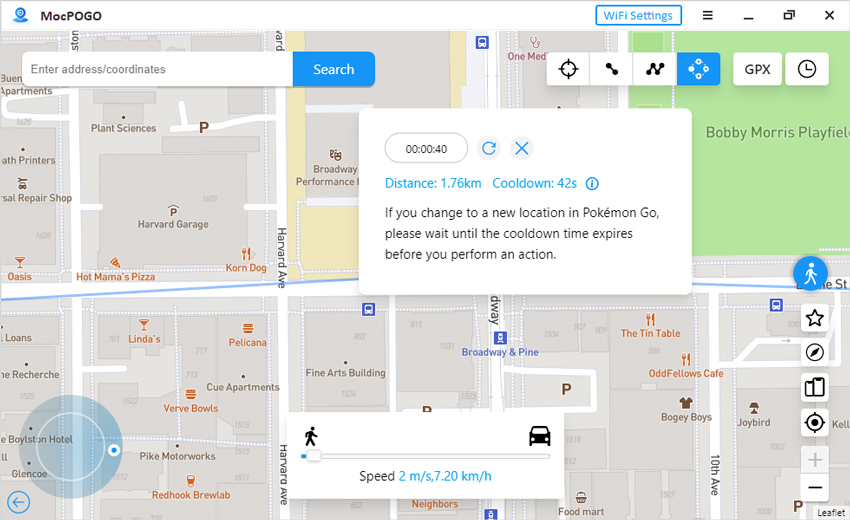
조이스틱 모드 사용 방법
키보드를 사용하여 게임 캐릭터의 걷기를 조이스틱으로 제어할 수 있습니다.
1단계. 화면 왼쪽 하단에서 조이스틱 버튼을 찾고 “시작” 버튼을 클릭합니다.
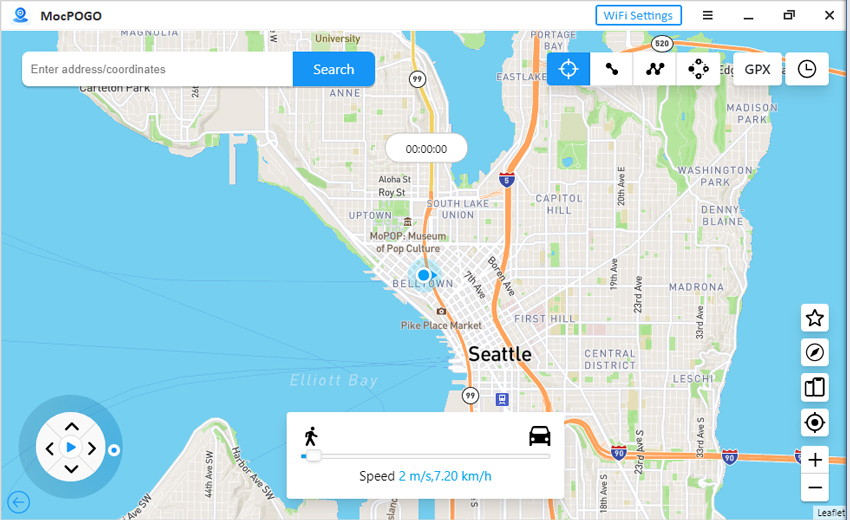
2단계. 다음으로 게임 캐릭터가 걷기 시작하면 키보드를 사용하여 방향을 제어할 수 있습니다.
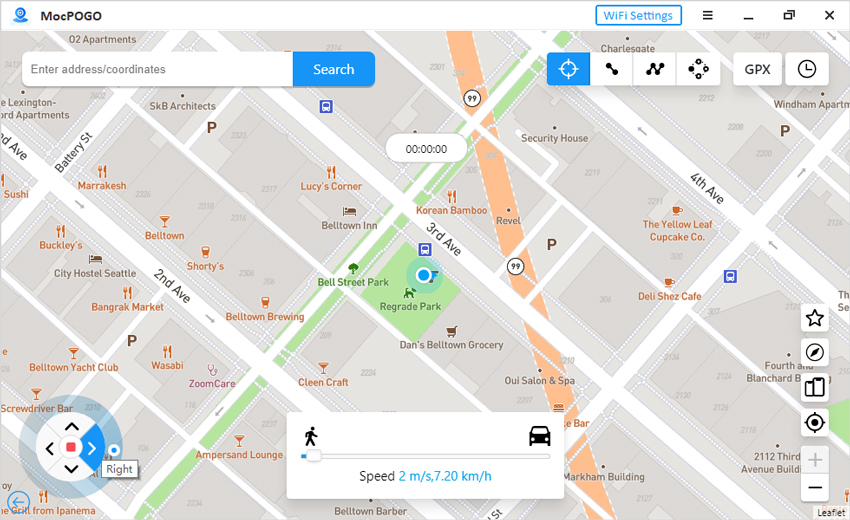
- 방향을 제어하려면 “A” 또는 “D” 키를 클릭합니다.
- 속도를 높이거나 뒤로 가려면 “W” 또는 “S” 키를 클릭합니다.
- 방향을 제어하려면 화살표를 클릭합니다.
- 원 주변의 지점(spot)을 드래그합니다.
기타 기능 사용 방법 😎👀
MocPOGO에는 GPX 파일 가져오기, 여러 장치에서 위치 변경 등 다양한 기타 기능이 있습니다.
GPX 파일 가져오기
GPX 파일을 가져와서 특정 포켓몬을 찾을 수 있습니다. 친구의 GPX 파일이 있다면 이 기능을 사용하여 게임에서 더 많은 재미를 탐색할 수 있습니다.
1단계. MocPOGO 화면 오른쪽 상단에 있는 “GPX” 옵션을 클릭합니다.
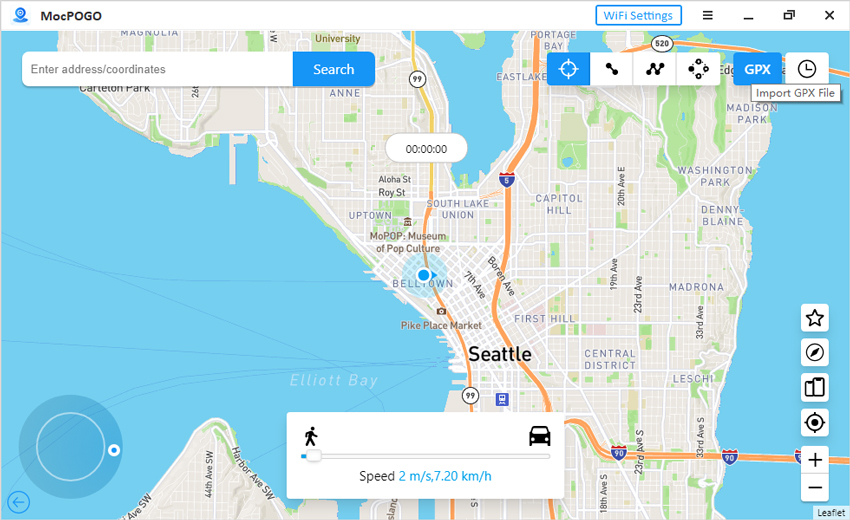
2단계. 컴퓨터에서 GPX 파일을 선택하고 “열기”를 클릭하여 가져옵니다. 그런 다음 속도와 반복 횟수를 사용자 정의하여 이동을 시작할 수 있습니다.
여러 iOS 또는 Android 장치의 GPS를 동시에 스푸핑
1단계. MocPOGO 화면 오른쪽 하단에 있는 “여러 장치 관리” 옵션을 클릭합니다.
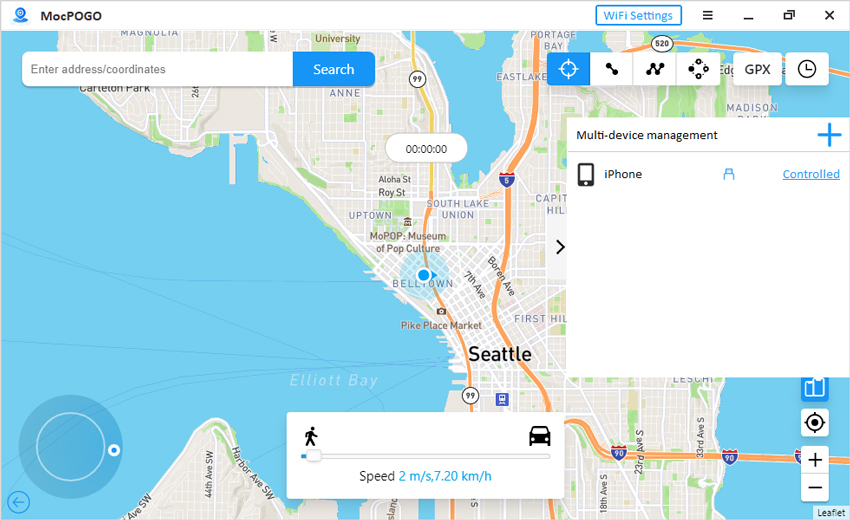
2단계. “+” 아이콘을 클릭하여 다른 장치를 추가합니다.
주의사항: 장치를 제어하거나 제어 해제하려면 “제어됨” 또는 “제어되지 않음” 버튼을 클릭하기만 하면 됩니다.
위치 또는 경로 수집
방문하고 싶은 각 장소나 선택한 경로는 다음 번을 위해 저장할 수 있습니다.
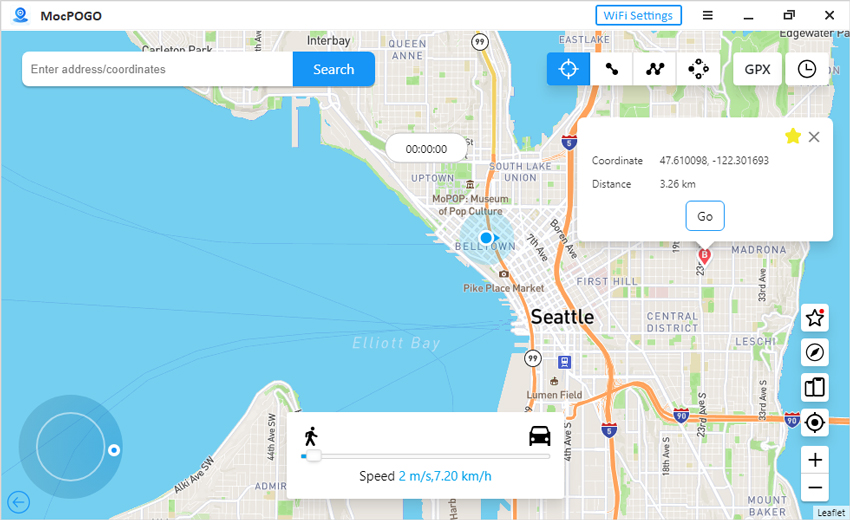
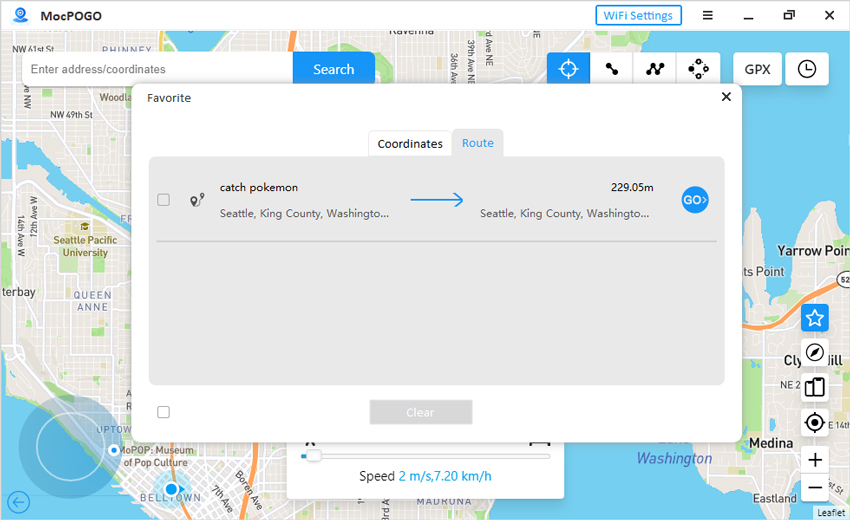
수집된 모든 위치 또는 경로는 즐겨찾기(메인 인터페이스 오른쪽의 별 아이콘)에 저장됩니다.
이동 기록
MocPOGO는 사용자가 걸었던 모든 경로와 방문했던 장소를 저장합니다. MocPOGO 메인 인터페이스 오른쪽에 있는 “이동 기록”에서 확인할 수 있습니다.
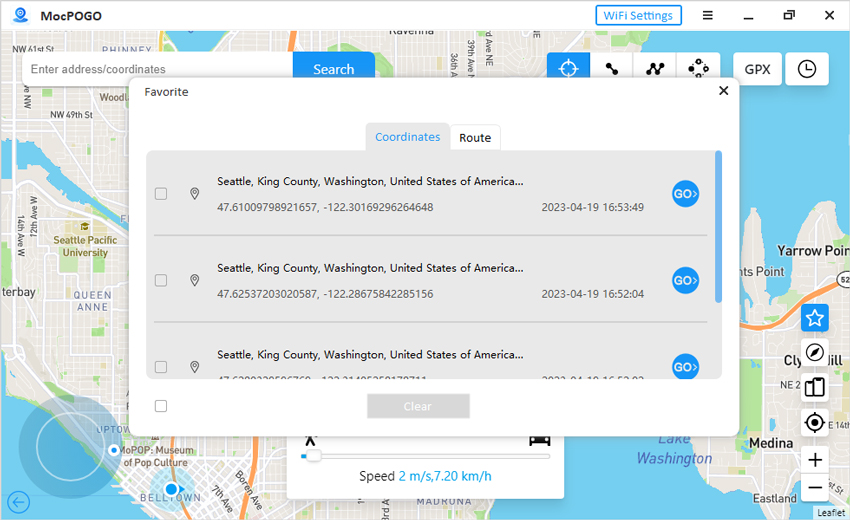
경로 자동 닫기
두 위치 사이의 거리가 50미터보다 짧은 경우, MocPOGO는 경로를 닫을지 여부를 알려줍니다. 이 기능은 다중 지점 경로 모드에서만 사용할 수 있습니다.
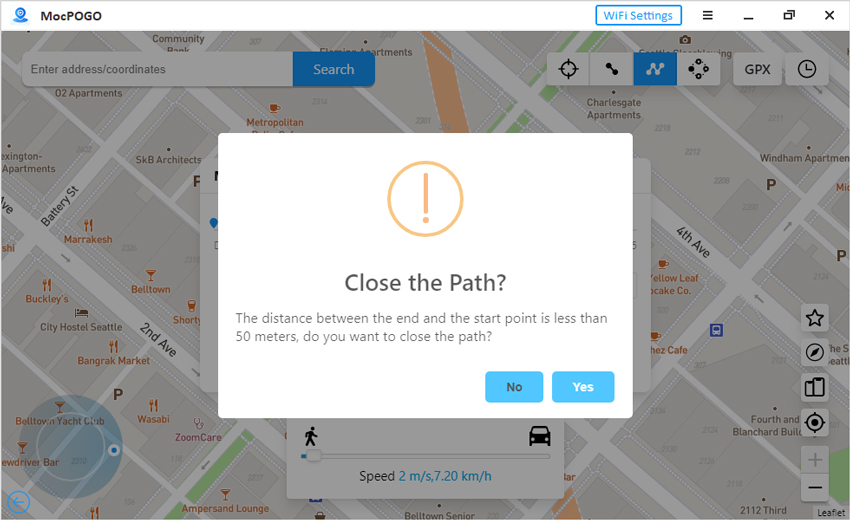
리소스 검색
잡고 싶은 특정 포켓몬의 위치를 알고 싶으신가요? 리소스 검색 기능을 사용하여 포켓몬 위치를 검색하고 좌표, 사라짐 시간, 기술, CP, 레벨과 같은 포켓몬에 대한 더 자세한 정보를 알아보세요.
이제 포켓몬 리소스 검색 기능에 대규모 업데이트를 진행했습니다. 구체적인 변경 사항은 다음과 같습니다. 오른쪽 상단에 POGO 아이콘이 보입니다. 이를 클릭하면 왼쪽에서 오른쪽 순서로 주변 포켓몬 스캔, 주변 레이드 배틀 스캔, 포켓몬 및 레이드 검색 기능이 표시됩니다.
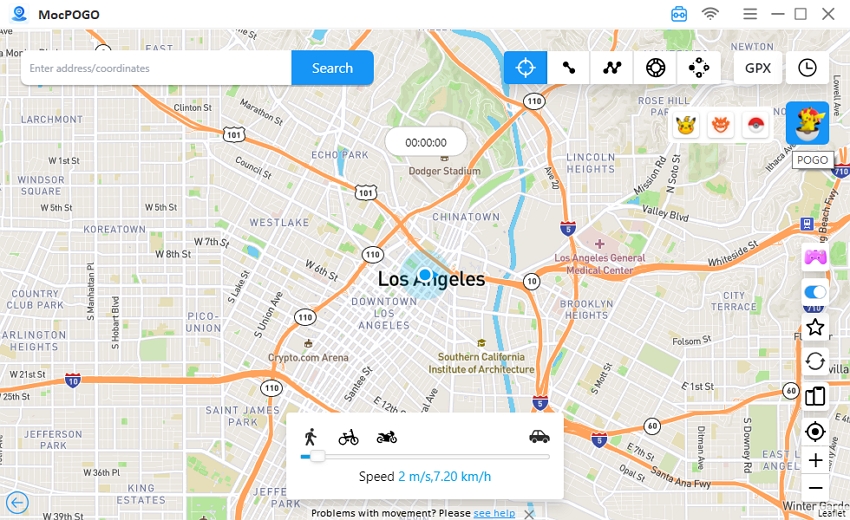
🔎 새로운 기능 1. 주변 포켓몬 스캔
“주변 포켓몬 스캔” 아이콘을 클릭하면 사용자의 위치 주변에 있는 모든 포켓몬을 빠르게 표시합니다. 지도를 확대하여 각 포켓몬의 다음 상세 정보를 확인할 수 있습니다:
- ✔ CP (전투력)
- ✔ LV (레벨)
- ✔ IV (개체값)
- ✔ MS (기술)
- ✔ 거리
- ✔ 출형 시간
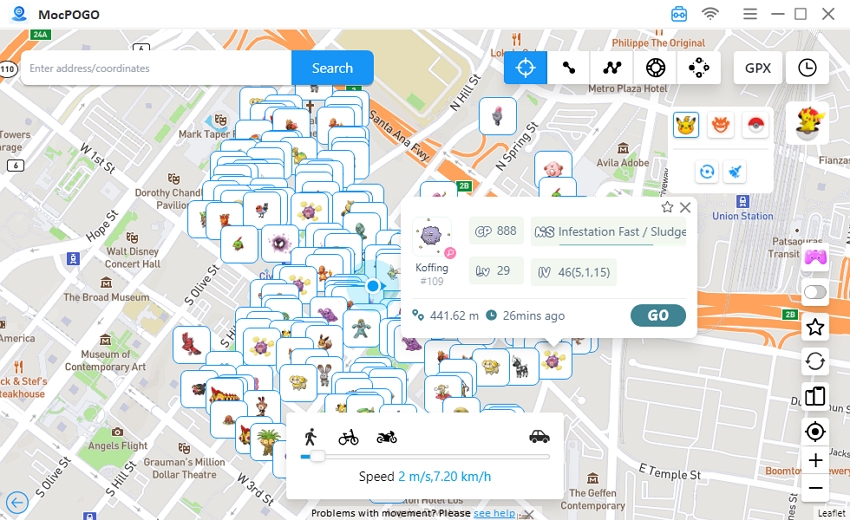
🔎 세로운 기능 2. 주변 레이드 배틀 스캔
“주변 팀 배틀 스캔” 버튼을 탭하여 사용자 주변의 포켓몬 팀 배틀(레이드 배틀)을 쉽게 찾을 수 있습니다. 지도를 확대하여 각 배틀의 CP (전투력), LV (레벨), IV (개체값), MS (기술), 거리, 그리고 출현 시간과 같은 재미있는 세부 정보를 확인하세요. 마음에 드는 배틀을 선택하고 레이드에 참여하여 플레이를 시작하세요! 마음에 드는 배틀이 없다면, 스캔된 목록을 지우고 다시 스캔하여 새로운 배틀을 찾으세요!
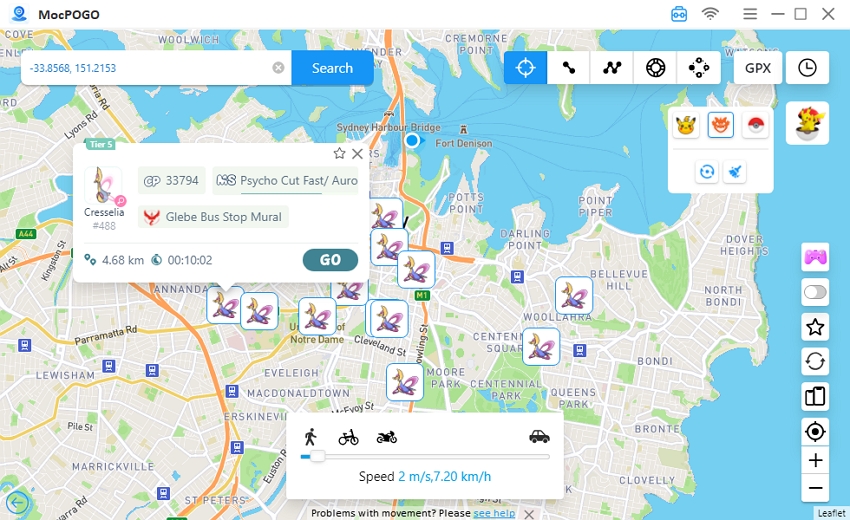
🔎 새로운 기능 3. 포켓몬 및 레이드 검색
특정 포켓몬을 직접 검색할 수 있습니다! 포켓몬의 ID나 영문 이름을 입력한 다음, 알, 티어, CP, 또는 팀으로 필터링하세요. 그러면 선택한 포켓몬이 팝업으로 나타나서 현재 얼마나 멀리 있는지, 언제 발견되었는지 보여줍니다. 지금 “Go” 버튼을 클릭하여 포켓몬을 잡으세요!
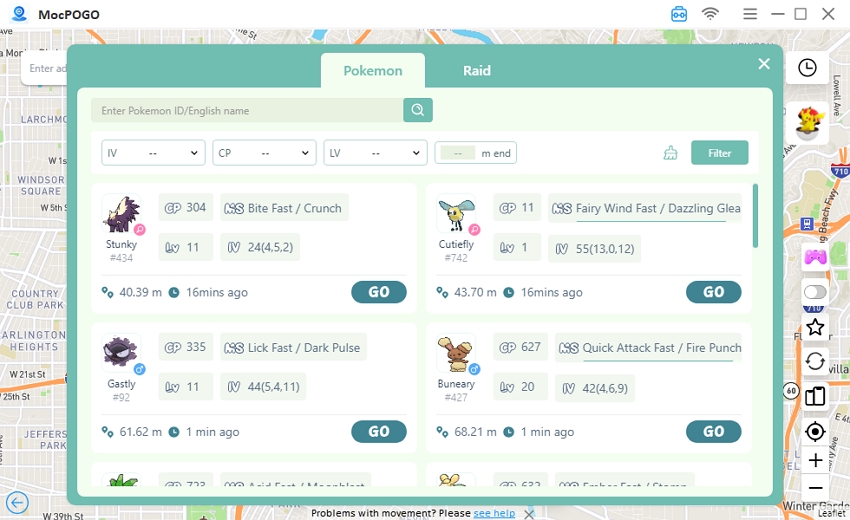
또한, 근처의 특정 포켓몬 레이드도 검색할 수 있습니다! 선택한 레이드가 나타나며, 거리, 시작 시간 및 기타 세부 정보가 표시됩니다. 자신에게 적합한 레이드를 선택하고 배틀에 참여하세요!
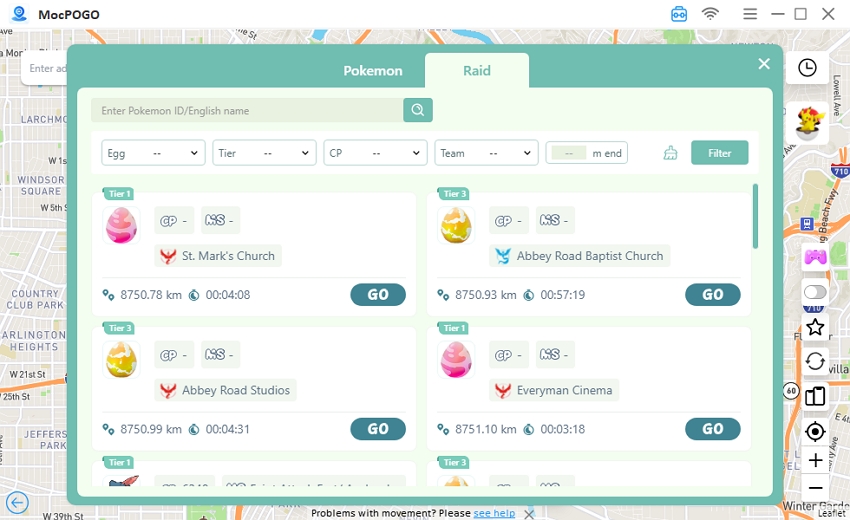
주의사항: Mac 버전은 곧 지원될 예정입니다.
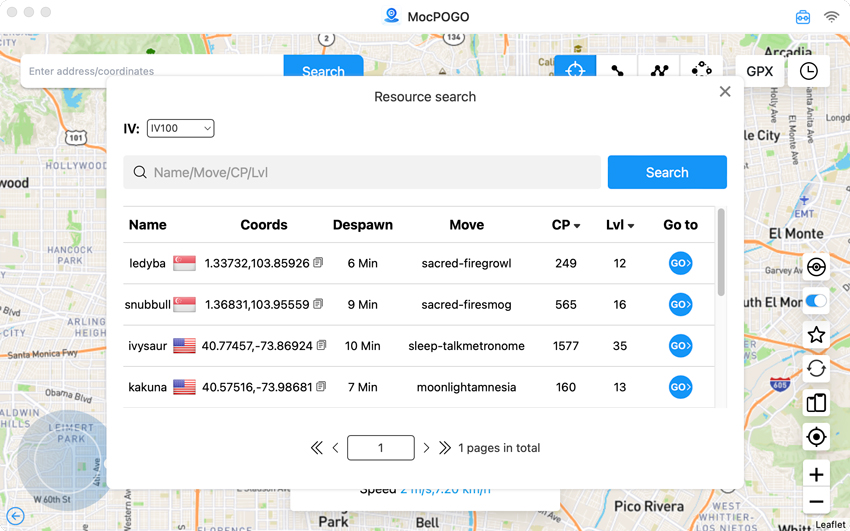
블루투스 모드 사용 방법🔥
MocPOGO는 최근 블루투스 모드를 출시하여 공식 게임의 위치를 직접 수정할 수 있습니다.
1단계 크랙된 포켓몬 GO 또는 MHN을 설치하지 않고도 블루투스를 통해 위치를 스푸핑할 수 있게 해주는 Pro 모드를 선택하세요.
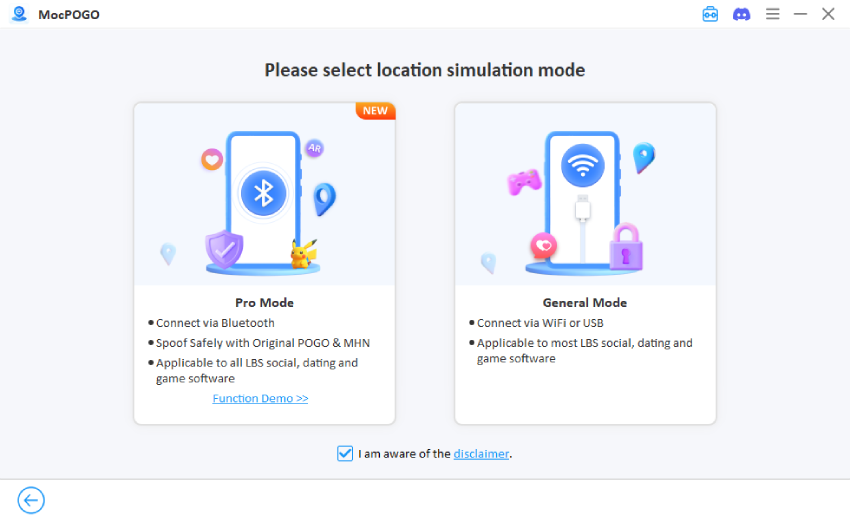
2단계 블루투스를 통해 iPhone을 컴퓨터에 연결합니다.
- 컴퓨터의 블루투스를 켭니다.
- iOS 장치에서 블루투스를 켜고 [DESKTOP-XXXXXXX] 연결을 선택합니다.
- 처음 연결할 때, 컴퓨터의 시스템 팝업을 클릭하여 블루투스 페어링을 완료합니다.
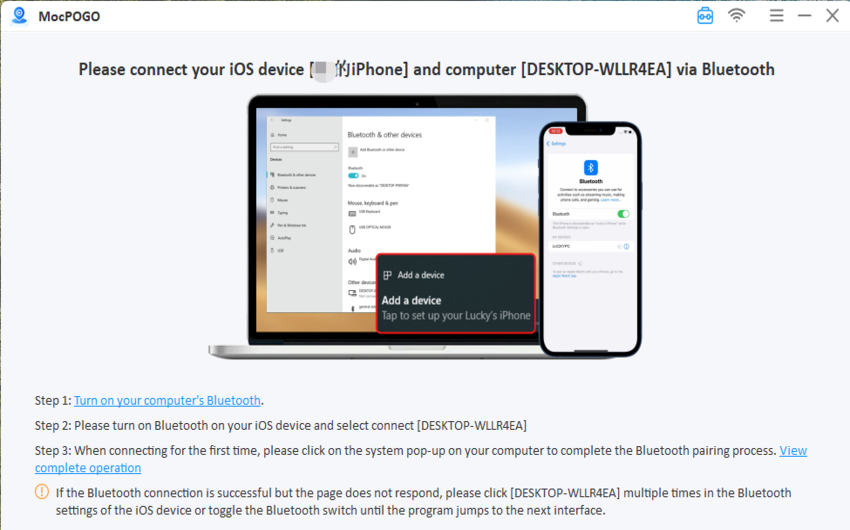
3단계 블루투스를 통해 위치를 속이기 전에 다음 지침을 따릅니다:
- “설정” > “개인 정보 보호 및 보안”에서 “위치 서비스”를 찾습니다.
- 서비스를 닫고 10초 동안 기다린 후 다시 웁니다.
- Wi-Fi 및 셀룰러 데이터를 끄고 10초 동안 기다린 후 다시 웁니다.
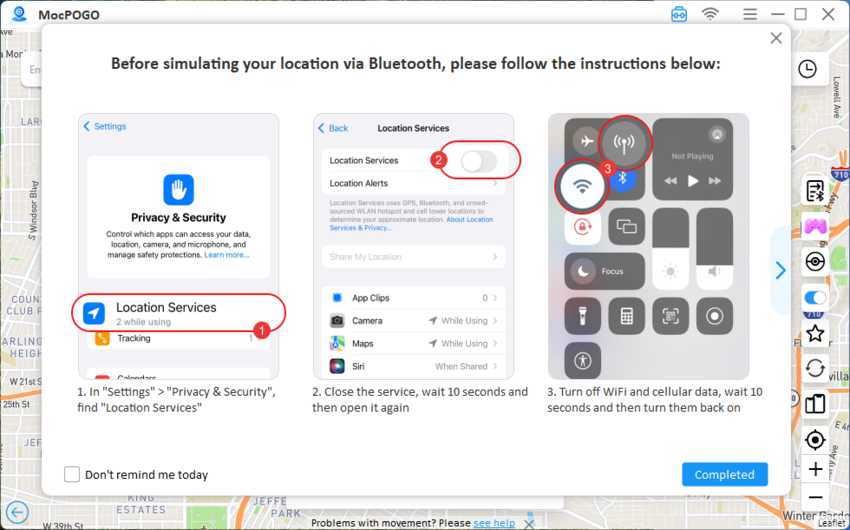
위의 작업을 완료한 후, 원하는 모드를 선택하여 위치를 변경하세요.




